word打不开发送错误报告的解决方法
- 时间:2016-12-07 15:53
- 来源:下载吧
- 编辑:sivan
许多word用户都跟小编一样会遇到:word打不开发送错误报告的问题,那么,遇到这个问题该怎么办?相信不少网友都会选择忍受,而小编还是希望给大家推荐一下word打不开发送错误报告的2种解决方法,操作也非常简单,希望可以帮到大家!
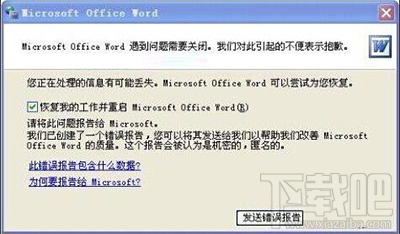
word打不开发送错误报告
一般用户遇到word打不开发送错误报告的解决方法
“Word发送错误报告”,下面还显示两个按钮“发送错误报告”和“不发送”,如果你按了“不发送”按钮后将关闭。再次运行Word,会提示是否以安全模式启动Word。在此如果选择“是”,将进入Word安全模式。在这种模式下,Word将仅显示空白窗口,需要再手动打开文档方可显示。若选择“否”,则Word又将弹出错对话框,就这样不断的循环。
小编推荐的word打不开发送错误报告的2种解决方法
word打不开发送错误报告的解决方法一:
单击桌面“开始”中的“运行”,然后在里面输入%appdata%\microsoft\templates,确定,此时就会直接进入Word安装路径,在里面找到“Normal.dot”文件,将其删除,再次运行Word就OK了。
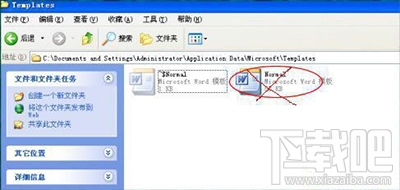
删除Normal.dot文件
word打不开发送错误报告的解决方法二:
在弹出的“是否以安全模式启动Word”时,选择“是”,此时就可以进入Word界面,选择“文件”中的新建,在界面右边“新建文档”处单击“本机上的模板”(如下图);
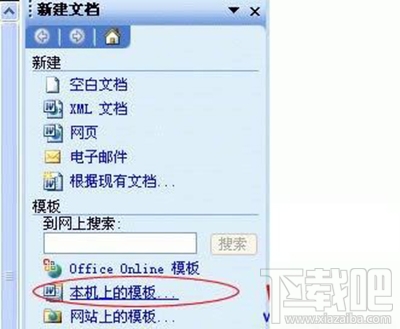
本机上的模板
在弹出的“模板”窗口中将“空白模板”删除即可。
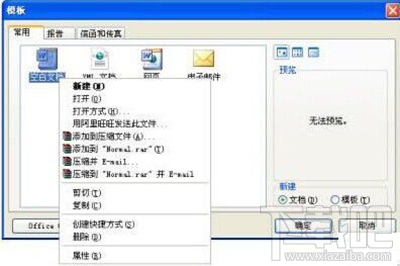
删除空白模板
最后再重新启动Word看看,以前的“发送错误报告”是不是已经不见了?一切都恢复正常了!
最近更新
-
 淘宝怎么用微信支付
淘宝怎么用微信支付
淘宝微信支付怎么开通?9月5日淘宝公示与微信
- 2 手机上怎么查法定退休时间 09-13
- 3 怎么查自己的法定退休年龄 09-13
- 4 小红书宠物小伙伴怎么挖宝 09-04
- 5 小红书AI宠物怎么养 09-04
- 6 网易云音乐补偿7天会员怎么领 08-21
人气排行
-
 Office 2016自定义选择组件安装方法(附工具下载)
Office 2016自定义选择组件安装方法(附工具下载)
Office2016不仅不能自定义安装路径,而且还不能选择安装的组件,
-
 office 2013/2010 免密钥激活破解教程
office 2013/2010 免密钥激活破解教程
office2013、office2010免密钥激活破解方法是很多朋友感兴趣的。
-
 最简单在Foxit PDF Editor合并pdf文档的方法
最简单在Foxit PDF Editor合并pdf文档的方法
最简单在FoxitPDFEditor合并pdf文档的方法,有时我们看到自己张比
-
 EXCEL忘记密码怎么办?EXCEL工作表怎么清除密码
EXCEL忘记密码怎么办?EXCEL工作表怎么清除密码
EXCEL是最常用的办公制表软件,有时候制作的工作表想为了保护数据
-
 Office 2016安装路径修改方法 安装位置随意改
Office 2016安装路径修改方法 安装位置随意改
Office2016安装程序不仅不能选择要安装的组件,而且连安装路径都
-
 office2010安装与激活
office2010安装与激活
office办公软件是一个电脑必备的软件来的。office2010这是一个强
-
 Foxit PDF Editor安装许可密钥
Foxit PDF Editor安装许可密钥
FoxitPDFEditor安装许可密钥,有了加密,我们有时在传送重要的文
-
 完美解决Office 2016 for Mac无限崩溃的问题
完美解决Office 2016 for Mac无限崩溃的问题
网友向小编反映“购买了office2016forMac正版后感觉很不给力!每
-
 Foxit PDF Editor怎么编辑PDF里面的文字
Foxit PDF Editor怎么编辑PDF里面的文字
FoxitPDFEditor怎么编辑PDF里面的文字,有时我们拿到一份新的PDF
-
 Foxit PDF Editor怎样将PDF页面旋转
Foxit PDF Editor怎样将PDF页面旋转
FoxitPDFEditor怎样将PDF页面旋转,有时我们做的PDF想把它旋转过
